Google のウェブマスターツール、Google Search Console、ウェブサイトの状態を知ることができるとても便利な機能が揃っていますね。
何を知ることができるのか、一言でいえば、
「Google は、私のサイトをどのように見ているのか?」(Google 検索エンジンによるサイト評価解析)
ということですが、前回、Google Search Console と Google Analytics の主な機能や出来ることをざっくりですがまとめてみました。
⇒ Google Search Console & Google Analytics で出来ること
その1 Google Search Console に登録 ←(今回)
その2 検索パフォーマンス
その3 URL 検査
その4 インデックス
その5 拡張
その6 セキュリティと手動による対策 / リンク
その7 その他のツール・ヘルプまとめ
登録・所有権の確認
Google Search Console を利用するには、まず初めに、サイトの所有権を確認する必要があります。
① 登録画面
Google アカウントを持っていることが前提条件です。Google にログインした状態で、Google Search Console のサイトを開きます。
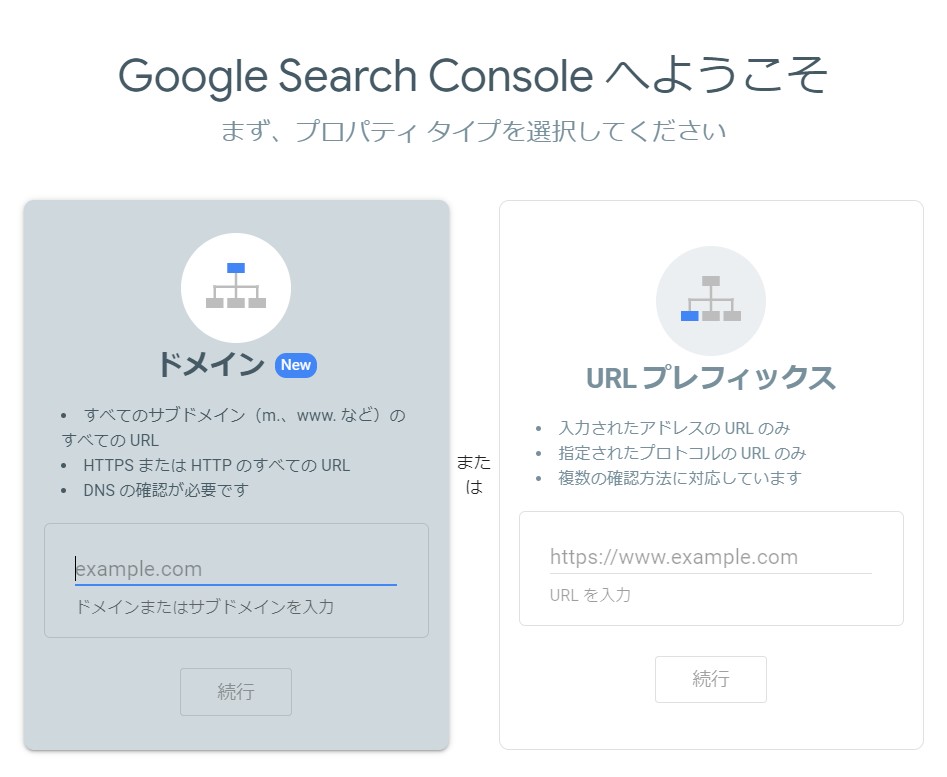
ここで二つのタイプの中から選べます。
<ドメイン>
ドメインに含まれるすべての URL(サブドメイン、www ありなし、HTTP も HTTPS も)を、全部まとめて解析します。
<URL プレフィックス>
入力されたアドレス/プロトコルの URL のみの解析となります。
このサイトの場合、プロトコルは HTTPS のみ、www なしで統一、URL は web.hazu.jp で、サブドメインを使っているので、「https://web.hazu.jp」のみ解析すればいいということになり、URL プレフィックスを選びます。
② 所有権の確認の方法の選択
「ドメイン」タイプの場合、「ドメイン名プロバイダ(DNS レコード)」でしか確認できないので選択する必要はないです。
「URL プレフィックス」タイプの場合、主に5種類の所有権の確認方法が表示されます。
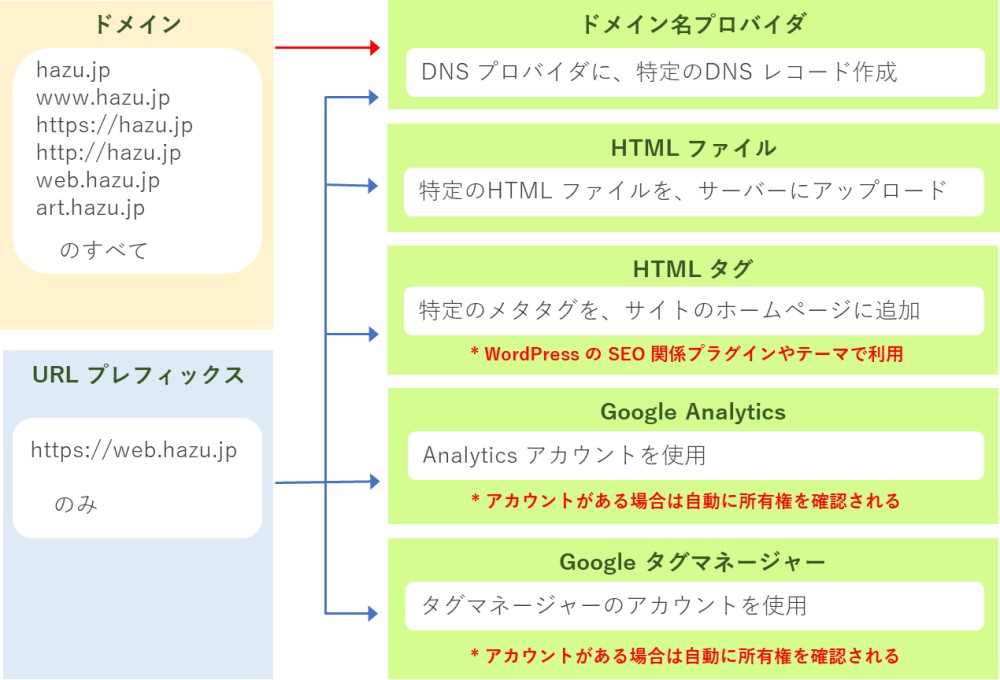
<ドメイン名プロバイダ(DNS レコード)>
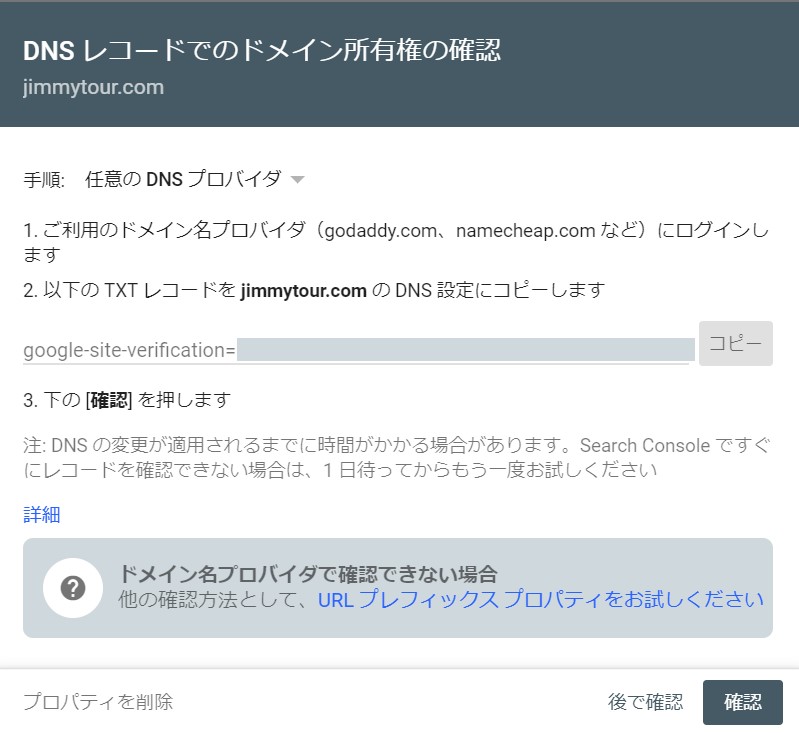
そのドメインが利用しているドメイン名プロバイダで、DNS 設定で、Google に指定された確認用の TXT レコードを作ります。
この作業は、それぞれのドメイン名プロバイダで手順が多少異なると思いますが、Google のヘルプで、主なドメイン名プロバイダでのそれぞれの手順が示されています。
⇒ ドメイン所有権の証明手順
Google のヘルプの一覧に、利用しているドメイン名プロバイダがない場合は、一般的手順を参考にします。
⇒ TXT 確認レコードを追加する(任意のドメインホスト)
DNS レコードを変更した後、確認までしばらく時間のかかる場合があります。
<HTML ファイル>
1. Google が生成した HTML ファイルをダウンロード。
2. そのファイルを、ウェブサーバーの Google が指定したディレクトリにアップロード。
3. 確認ボタンをクリック。
<HTML タグ>
1. Google が生成した メタタグをコピー。
2. サイトのホームページにある<head>内にコピーしたメタタグを張り付ける。
3. 確認ボタンをクリック。
このメタタグですが、WordPress で、All in One SEO Pack などの SEO を行うプラグインやテーマでは、記入できる欄があり、<head>に直接書き込まずに所有権確認作業ができます。
先日書いた記事です。⇒ All in One SEO Pack での Google Search Console 所有権確認
<Google Analytics>
Google Analytics をすでに利用している場合、自動的に所有権の確認がされます。
Google Analytics を利用しているのと同じ Google アカウント(編集権限のある)でログインしていなくてはいけません。
Google Analytics については、後日まとめます。
<Google タグマネージャー>
Google タグマネージャー をすでに利用している場合、自動的に所有権の確認がされます。
Google タグマネージャー を利用しているのと同じ Google アカウント(公開権限のある)でログインしていなくてはいけません。
<その他>
Google のブログサービス「Blogger」、または 「Google ドメイン」を利用している場合、自動的に Google Search Console へ登録されます。
③ 登録完了後
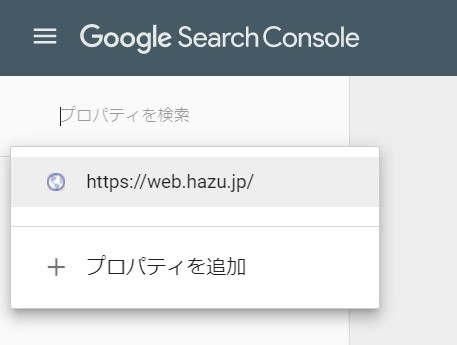
確認後、左のメニュー欄「プロパティを検索」をクリックすると、登録された ドメイン、または URL が表示されます。
それをクリックすると、「サマリー」が表示されます。
